Samsung 400MX-3 Manuel d'utilisateur Page 1
Naviguer en ligne ou télécharger Manuel d'utilisateur pour Téléviseurs et moniteurs Samsung 400MX-3. Samsung 400MX-3 User manual Manuel d'utilisatio
- Page / 154
- Table des matières
- MARQUE LIVRES




- LCD ekran 1
- Bezbednosna uputstva 2
- Instalacija 3
- Čišćenje 5
- Sadržaj paketa 10
- Provera sadržaja pakovanja 10
- Raspakivanje 10
- Vaš LCD monitor 12
- Prednja strana 12
- Zadnja strana 13
- Kensington Lock slot 17
- MAGICINFO OUT 17
- [HDMI IN 2 (MAGICINFO)] 17
- Daljinski upravljač 18
- Ugao nagiba i rotacija 21
- Zahtevi za ventilaciju 22
- 3. Vodič za montiranje na pod 23
- Mehanički raspored 24
- (400MX-3, 400FP-3) 24
- (460MX-3, 460FP-3) 24
- Instalacija VESA nosača 24
- Dimenzije 25
- Instalacija zidnog nosača 27
- Komponente 28
- Regulacija ugla zidnog nosača 29
- Daljinski upravljač (RS232C) 30
- Povezivanje pomoću kabla 30
- Kontrolni kodovi 31
- Povezivanje 42
- Povezivanje drugih uređaja 43
- Priključivanje AV uređaja 44
- Priključivanje na kamkorder 44
- Povezivanje pomoću HDMI kabla 45
- Povezivanje DVD plejera 46
- [RGB/COMPONENT IN] 47
- Povezivanje sa audio sistemom 48
- Priključivanje LAN kabla 49
- Povezivanje USB uređaja 50
- Korišćenje softvera 51
- Deinstalacija 60
- Šta je to MDC? 61
- Upravljanje vezama 63
- Auto Set ID 64
- Kloniranje 65
- Prvi koraci uz MDC 67
- Raspored na glavnom ekranu 69
- Prilagoÿavanje ekrana 72
- Veliþina 75
- Balance (L/R) 76
- Dostupno samo u PC režimu 79
- Ventilator i temperatura 79
- Bezbednost 80
- OSD prikaz 80
- Zaštita od zatamnjenja ekrana 83
- Bezbednost 85
- Resetovanje 85
- Edit Column 86
- Information 86
- Promena veliþine prozora 87
- Upravljanje grupama 87
- Upravljanje rasporedom 89
- Vodiþ za rešavanje problema 91
- Podešavanje LCD monitora 93
- Transparency 95
- Edit Name 96
- Source AutoSwitch Settings 96
- Source AutoSwitch 97
- Primary Source Recovery 97
- Primary Source 98
- Secondary Source 98
- Color Tone 100
- Color Control 100
- Color Temp 101
- Image Lock 101
- Auto Adjustment 102
- Signal Balance 102
- Signal Control 102
- Position 102
- PIP Picture 103
- Dynamic Contrast 104
- Lamp Control 104
- Picture Reset 105
- Dostupni režimi 105
- HDMI Black Level 108
- Film Mode 109
- Auto Volume 111
- SRS TS XT 112
- Sound Select 112
- Speaker Select 112
- Sound Reset 113
- Language 113
- Clock Set 114
- Sleep Timer 114
- Timer1 / Timer2 / Timer3 114
- Holiday Management 115
- Menu Transparency 116
- Safety Lock 116
- Change PIN 116
- Energy Saving 117
- Video Wall 117
- Horizontal 118
- Vertical 118
- Screen Position 118
- Safety Screen 119
- Pixel Shift 119
- Side Gray 122
- Resolution Select 123
- Power On Adjustment 123
- OSD Rotation 124
- Advanced Settings 124
- Fan & Temperature 124
- Fan Control 124
- Fan Speed Setting 124
- Temperature Control 125
- Current Temperature 125
- Auto Power 125
- Button Lock 126
- User Auto Color 126
- Standby Control 126
- Lamp Schedule 127
- OSD Display 127
- Source OSD 127
- Not Optimum Mode OSD 128
- No Signal OSD 128
- Software Upgrade 128
- Setup Reset 129
- Reset All 129
- Multi Control 130
- MagicInfo 131
- Rešavanje problema 135
- Simptomi i preporučene radnje 136
- Lista za proveru 136
- Problemi prilikom instalacije 136
- Problemi sa ekranom 137
- Problemi u vezi sa zvukom 138
- Pitanja i odgovori 139
- Specifikacije 140
- Ušteda energije 141
- PowerSaver 142
- Informacije 144
- Ispravno odlaganje 153
- Nadležnost 154
Résumé du contenu
SyncMaster 400MX-3, 460MX-3, 400FP-3, 460FP-3LCD ekranKorisnički priručniciBoja i izgled proizvoda mogu se razlikovati u za-visnosti od proizvoda, a s
UvodSadržaj paketaProvera sadržaja pakovanjaOtključajte kutiju za pakovanje, kao što je prikazano na gornjoj slici.Podignite pakovanje takošto ćete uh
Podesite osvetljenost slike u srednjem ospegu (gama).• Natural• Mode 1 - podešavanje osvetljenosti slike na veću vrednost od Natural.• Mode 2 - podeša
NapomenaNije dostupno kada je opcija Dynamic Contrast postavljena na On.1. Red2. Green3. BlueColor Temp. Color Temp. je mera 'toplote' boja
PositionHorizontalno i vertikalno podešavanje lokacije displeja.Auto AdjustmentVrednosti Fine, Coarse i Position podešavaju se automatski. Ako promeni
2. G-Gain3. B-Gain4. R-Offset5. G-Offset6. B-OffsetSizeOpcija Size može se menjati.1. 16:92. 4:3PIP PicturePodešavanje postavki PIP ekrana. Napomena•
3. SharpnessPodešavanje oštrine prikaza u PIP prozoru na ekranu.4. ColorPodešava boju PIP prozora na ekranu. NapomenaAktivira se samo kada je PIP ulaz
Picture ResetResetujte postavke prikaza.Picture [ AV / HDMI / TV / Component režim]Dostupni režimi• PC / DVI / DisplayPort• AV• Component• HDMI• Magic
NapomenaNije dostupno kada je opcija Dynamic Contrast postavljena na On.ContrastPodešavanje kontrasta.BrightnessPodešavanje svetline.SharpnessPodešav
2. Cool23. Cool14. Normal5. Warm16. Warm2 Napomena• Ukoliko postavite opciju Color Tone na Cool2, Cool1, Normal, Warm1 ili Warm2, onemo-gućena je funk
Napomena• Neki spoljni uređaji mogu monitoru da šalju nestandardan signal koji može da izazoveisecanje, čak i kada se koristi funkcija Screen Fit (Sa
Film ModeFilm Mode služi za kalibraciju neprirodnog prikaza slike do kojeg može da dođe prilikomgledanja filma (sa brzinom reprodukcije od 24 kadra).
PriručniciVodič za brzo postavljanje Garancijska kartica(nije dostupno na svim lo-kacijama)Korisnički priručnikKablovi Kabl za napajanje D-Sub kabl O
Dynamic Contrast služi za automatsko prepoznavanje distribucije ulaznog vizuelnog signalai njegovo podešavanje da bi se postigao optimalni kontrast.1.
LCD monitor ima ugrađeno Hi-Fi stereo pojačalo.1. StandardIzaberite opciju Standard za standardna fabrička podešavanja.2. MusicIzaberite opciju Music
Smanjuje razlike u kontroli jačine zvuka između različitih stanica.1. Off2. OnSRS TS XTSRS TS XT je patentirana SRS tehnologija koja rešava problem re
Kada koristite proizvod dok je povezan na kućni bioskop, isključite ugrađene zvučnike dabiste zvuk slušali preko zvučnika kućnog bioskopa (spoljnih).1
NapomenaJezik koji ste izabrali se odnosi samo na jezik menija na ekranu. On neće uticati na programekoji su aktivni na računaru.TimeIzbor jedne od č
Možete podesiti LCD monitor tako da se automatski uključi/isključi u određeno vreme. Napomena• Dostupno je samo kada je sat podešen pomoću menija Cloc
Menu TransparencyMenja providnost pozadine menija na ekranu.1. High2. Medium3. Low4. OpaqueSafety LockChange PINLozinku je moguće promeniti.Podešena l
Energy SavingOva funkcija prilagođava potrošnju električne energije jedinice u cilju uštede energije.1. Off2. OnVideo WallVideo Wall predstavlja skup
Možete da izaberete funkciju Format da biste podelili ekran.• FullObezbeđuje prikaz preko celog ekrana, bez margina.• NaturalPrikazuje prirodnu sliku,
Ekran je moguće podeliti na nekoliko slika. Pri deljenju moguće je izabrati nekoliko ekranasa različitim rasporedom.• Izaberite režim za Screen Positi
Prodaje se odvojenoKOMPLET za postavljanjena zidTV tjuner(samo za SAD)RS232C kablVaš LCD monitorBoja i izgled proizvoda mogu se razlikovati u zavisnos
VerticalPodesite koliko se piksela ekran pomera vertikalno.Pet nivoa podešavanja: 0, 1, 2, 3, i 4.TimePostavite vremenski interval za obavljanje horiz
ModeMožete da promenite tip za Safety Screen.• Bar• Eraser• PixelPeriodPomoću ove funkcije možete da postavite period izvršavanja za svaki režim koji
Ova funkcija služi za sprečavanje pojave slika koje ostaju na ekranu pomeranje dugačkihcrno-belih vertikalnih linija.EraserOva funkcija služi za spreč
Resolution SelectKada se kod postavke rezolucije grafičke kartice računara na 1024 x 768 @ 60Hz, 1280 x768 @ 60Hz, 1360 x 768@ 60Hz ili 1366 x768 @ 60
OSD RotationOSD rotacija1. Landscape2. PortraitAdvanced SettingsDetaljnije podešavanje postavki.Fan & TemperatureŠtiti uređaj tako što prati brzin
Temperature ControlPrati unutrašnju temperaturu uređaja i navodi željenu temperaturu.Podrazumevana temperatura uređaja je 77˚C. Napomena• Ekran će bit
NapomenaKada je Auto Power podešeno na On, proizvod će se automatski uključiti odmah nakon prikl-jučivanja na naponsku mrežu.Button LockZaključavanje
• OffAko nema ulaznog signala, prikazaće se poruka <No Signal>.• OnAko nema ulaznog signala, aktiviraće se režim za uštedu energije.• AutoAko ne
Not Optimum Mode OSD• Off• OnNo Signal OSD• Off• OnMDC OSD• Off• OnSoftware UpgradeObavljanje nadogradnje softvera.1. Povežite proizvod na računar put
NapomenaAko postoji više BMP slika, prikazuju se na ekranu u obliku projekcije slajdova.• Preporučuje se da interval između dve BMP slike u projekcij
Međutim, slika možda neće biti normalno prikazana ako se ulazni signalpovezanog spoljnjeg uređaja razlikuje od izabranog video signala.• Funkciju Magi
Multi ControlDostupni režimi• PC / DVI / DisplayPort• AV• Component• HDMI• MagicInfo• TV Napomena• Funkciju MagicInfo moguće je uključiti samo kada je
• Subnet Mask : Ručno unesite Subnet Mask ako je IP Setting podešeno na Manual.• Gateway : Ručno unesite Gateway ako je IP Setting podešeno na Manual.
• Da biste podesili MagicInfo na Windows ekranu, potrebni su vam tastatura i miš.• Uputstvo za podešavanje funkcije MagicInfo na Windows ekranu potraž
U step 2 za MagicInfo Setup Wizard nema potrebe da idete u mrežne postavke na radnojpovršini da biste podesili TCP/IP. To možete da uradite u step 2 M
Možete da izaberete tip rotacije koji će se primenjivati na uređaj.5. Setup InformationPrikazivanje postavki izabranih od strane korisnika. NapomenaAk
Rešavanje problemaFunkcija samostalnog testiranja NapomenaPre nego što pozovete pomoć sami proverite sledeće stavke. Kontaktirajte servisni centar zap
• Nemojte da koristite benzin, razređivač niti zapaljivesupstance.2) Održavanje ravnog ekrana.Očistite ga mekom tkaninom (pamučni flanel).• Nikada ne
Q: Ekran LCD monitora treperi.A: Proverite da li je signalni kabl između računara i LCD monitora dobro spojen.(Pogledajte odeljak Povezivanje sa račun
A: Podesite Brightness i Contrast(Pogledajte Brightness, Contrast)Q: Boje na ekranu nisu konzistentne.A: Podesite opciju Color Control OSD meniju za p
A: Proverite da li je kabl napajanja dobro priključen.A: Proverite da li je blizini uključena posebna fluorescentna ili neonska lampa.Pitanja i odgovo
POWER S/W ON [ │ ] / OFFUključuje/isključuje LCD monitor. POWERKabl za napajanje se uključuje u LCD moni-tor i u zidnu utičnicu. RGB/COMPONENT IN
SpecifikacijeOpšteOpšteIme modela 400MX-3, 460MX-3, 400FP-3, 460FP-3LCD ekranVeličina 400MX-3, 400FP-3 40,0 inč / 101 cm460MX-3, 460FP-3 46,0 inč / 11
Dimenzije (Š x D x V) / težina22,8 Kg (Sa mrežnim uređajem)VESA interfejs za montažu600,0 mm x 400,0 mmZaštita okolineTokom rada Temperatura : 10˚C
čeno) kada nije u upotrebi ili kada ga na duže vreme ostavljate bez nadzora. SistemPowerSaver radi ako na računaru imate grafičku kartic
Režim prikaza Horizontalnafrekvencija(kHz)Vertikalnafrekvencija(Hz)Brzina osve-žavanja pik-sela (MHz)Polaritet sinh-ronizacije (H/V)IBM, 720 x 400 31,
InformacijeZa bolju sliku Za uživanje u najboljem kvalitetu slike podesite rezoluciju računara i brzinuosvežavanja na računaru kako je opisano ispod.
Isključivanje, program za zaštitu ekrana ili režim uštede energije• Isključite napajanje na 2 sata nakon 12 sati korišćenja• Podesite isključivanje mo
Povremeno promenite boju znakova• Koristite svetle boje sa malom razlikom u svetlini.- Kruženje : Menjajte boju znakova i pozadine na svakih 30 minuta
• Uključite funkciju Screen Erasing (Brisanje ekrana)- Simptom: 2 vertikalna kvadrata se kreću i brišu ekranInformacije
DodatakKontaktirajte SAMSUNG WORLDWIDE NapomenaAko imate pitanja ili komentara o Samsung proizvodima, obratite se korisničkom centru kom-panije SAMSUN
Europehttp://www.samsung.com/be_fr (French)BOSNIA 05 133 1999 http://www.samsung.comBULGARIA 07001 33 11 http://www.samsung.comCROATIA 062 SAMSUNG (
AV/COMPONENT AUDIO IN [R-AUDIO-L]Povežite [AV/COMPONENT AUDIO IN [R-AUDIO-L]] priključak na monitoru sa izlaznimaudio priključkom na računaru ili
EuropeSWITZERLAND 0848 - SAMSUNG (7267864,CHF 0.08/min)http://www.samsung.com/chhttp://www.samsung.com/ch_fr/(French)U.K 0330 SAMSUNG (7267864) http:/
Asia PacificJAPAN 0120-327-527 http://www.samsung.comMALAYSIA 1800-88-9999 http://www.samsung.comPHILIPPINES 1-800-10-SAMSUNG(726-7864) for PLDT1-800-
između dve tačke iste boje naziva se 'veličina tačkica'. Je-dinica: mmVertikalna frekvencija Ekran mora ponovo da se iscrta nekoliko puta u
Ispravno odlaganjePravilno odlaganje ovog proizvoda (električna i elektronska oprema za odla-ganje)(Primenjuje se u Evropskoj uniji i ostalim evropski
DodatakNadležnostInformacije u ovom dokumentu se mogu promeniti bez prethodnog obaveštenja.© 2010 Samsung Electronics Co., Ltd. Sva prava zadržana.Rep
NapomenaDa biste koristili funkciju MagicInfo, u proiz-vodu mora da bude instaliran mrežni uređajkoji poseduje odvojenu specifikaciju kompa-nije Sams
Kensington Lock slotKensington Lock je uređaj protiv krađe kojiomogućava zaključavanje proizvoda tako dabezbedno može da se koristi na javnim mes-tima
LAN (LAN terminal za priključivanje)Povezivanje pomoću mrežnog kabla kako bise omogućio pristup Internetu ili mreži u re-žimu MagicInfo.Povezivanje m
POWEROFFNumerička dugmad / Dugme GUIDE+ VOL - SOURCE D.MENU TOOLSDugmad gore-dole levo-desno INFODugme u boji i dugme za izbor PC/DVI/HDMI/DP
Bezbednosna uputstvaSistem znakova NapomenaOva bezbednosna uputstva moraju se poštovati kako biste osigurali svoju bezbednost i spre-čili oštećenje im
Za promenu izvora ulaznog signala pritisnite dugmeSOURCE.Promena postavke SOURCE je dozvoljena samo za spoljneuređaje koju su trenutno priključe
NapomenaAktivira se nakon povezivanja TV tjunera. ENTER/PRE-CHOvo dugme se koristi za povratak na kanal koji je nepos-redno prethodio. NapomenaAkti
1 21. Proizvod je moguće nagnuti najviše 15 stepeni od vertikalnog zida.2. Ako želite da koristite proizvod u uspravnom režimu, rotirajte ga u smeru k
2. Vodič za montiranje ugradnjom<Bočni prikaz> <Prikaz odozgo>A: min. 40 mmB: min. 70 mmC: min. 50 mmD: min. 50 mmE: tačka za merenje spol
Mehanički raspored(400MX-3, 400FP-3)(460MX-3, 460FP-3)Instalacija VESA nosača• Tokom montaže VESA nosača obavezno se pridržavajte VESA standarda.Uvod
• Kupovina VESA nosača i informacije o montaži: U vezi sa naručivanjem - obratite senajbližem distributeru SAMSUNG proizvoda. Nakon naručivanja poset
(460MX-3, 460FP-3)Uvod
• Dimenzije sa drugom dodatnom opremomInstalacija zidnog nosača• Kod montaže zidnog nosača obratite se tehničaru.Uvod
• SAMSUNG Electronics nije odgovoran za bilo kakvu štetu na proizvodu ili ozlede kupcaako kupac sam obavlja montažu.• Ovaj proizvod je namenjen za mon
4. Izvadite bezbednosnu iglu (3) i stavite 4 držača proizvoda u odgovarajuće rupe u nosaču(1). Zatim postavite proizvod (2) tako da bude dobro pričvrš
Vodite računa da utikač bude čvrsto i pravilno priključen u utič-nicu.•U suprotnom, može doći do požara. Nemojte na silu savijati ili vući utikač i n
Za regulaciju ugla obavezno koristite sredinu na vrhu, a ne levu ili desnu stranu proizvoda.Daljinski upravljač (RS232C)Povezivanje pomoću kablainterf
• RS232C kablPriključak: 9-pinski D-SubKabl: Ukršteni kabl-P1- -P1- -P2- -P2-ŽENSKI RxTxGnd235---------><-------------------325RxTxGndŽENSKI• Na
Ne. tip naredbe naredba Opseg vred-nosti1 Kontrola napajanja 0x11 0~12 Kontrola jačine zvuka 0x12 0~1003 Kontrola ulaznog izvora 0x14 -4 Kontrola rež
Napajanje : Kôd za napajanje koji je potrebno postaviti na televizoru/monitoru1 : Uključeno0 : Isključeno• Ack (pozitivna potvrda)Zaglavlje naredbaIDK
• Ack (pozitivna potvrda)Zaglavlje naredbaIDKoličinaPODA-TAKAAck/Nak(pozitiv-na/nega-tivnapotvrda)r-CMDVred-nost1Kontrolnizbir0xAA 0xFF 3 „A“ 0x12Jači
0x20 MagicInfo0x1F DVI_VIDEO0x30 RF (TV)0x40 DTV0x21 HDMI10x22 HDMI1_PC0x23 HDMI20x24 HDMI2_PC0x25 DisplayPortPažnjaDVI_VIDEO, HDMI1_PC, HDMI2_PC → Sa
PažnjaRadi samo na modelima koji poseduju funkciju televizora.• Prikaži status režima prikazaZaglavlje naredbaIDKoličina PO-DATAKAKontrolni zbir0xAA 0
• FunkcijaRačunar prepoznaje veličinu ekrana televizora/monitora.• Prikaži status veličine ekranaZaglavlje naredbaIDKoličina PO-DATAKAKontrolni zbir0x
PIP : Kôd za UKLJ./ISKLJ. funkcije koji je potrebno postaviti na televizoru/monitoru1 : PIP Uključeno0 : PIP ISKLJ.• Ack (pozitivna potvrda)Zaglavlje
Zaglavlje naredbaIDKoličinaPODA-TAKAAck/Nak(pozitiv-na/nega-tivnapotvrda)r-CMDVred-nost1Kontrolnizbir0xAA 0xFF 3 „A“ 0x3DAutomat-sko po-deša-vanje• Na
NEMOJTE DA POSTAVLJATE SVEĆE, SREDSTVO ZA OD-BIJANJE KOMARACA, CIGARETE NITI DRUGA GREJNA TELABLIZU PROIZVODA.• U suprotnom, može doći do požara. Gre
• Ack (pozitivna potvrda)Zaglavlje naredbaIDKoličinaPODA-TAKAAck/Nak(pozitiv-na/nega-tivnapotvrda)r-CMDVred-nost1Kontrolnizbir0xAA 0xFF 3 „A“ 0x5CReži
• Ack (pozitivna potvrda)Zaglavlje naredbaIDKoličinaPODA-TAKAAck/Nak(pozitiv-na/nega-tivnapotvrda)r-CMDVred-nost1Kontrolnizbir0xAA 0xFF 3 „A“ 0x5DBezb
PovezivanjePovezivanje sa računaromBoja i izgled proizvoda mogu se razlikovati u zavisnosti od proizvoda, a specifikacije podležupromenama bez prethod
Pomoću D-sub (digitalnog) priključka na grafičkoj kartici.• Povežite priključak [HDMI IN 1]/ [HDMI IN 2] na LCD monitoru sa HDMIpriključkom na račun
Priključivanje AV uređaja1. Povežite [AV/COMPONENT AUDIO IN [R-AUDIO-L]] priključak na proiz-vodu sa audio priključkom na spoljnom uređaju, kao što je
2. Povežite AUDIO OUTPUT priključke na kamkorderu i [AV /COMPONENTAUDIO IN [R-AUDIO-L]] na LCD monitoru pomoću kompleta audio-kablo-va.3. Pritisnite d
Povezivanje preko kabla DVI-do-HDMI Povežite priključak [HDMI IN 2 (MAGICINFO)] ili [HDMI IN 1] sa izlaznimDVI priključkom na digitalnom uređaju pomo
Napomena• Pritisnite dugme SOURCE na proizvodu ili na daljinskom upravljaču pa izaberite „Com-ponent“.• Zatim pokrenite DVD plejer sa umetnutim DVD d
Povezivanje sa audio sistemom1. Povežite priključke AUX L, R na AUDIO SISTEMU i priključaka [AUDIOOUT] na LCD ekranu pomoću kompleta audio kablova.Pov
Uključite prekidač za napajanje.Povezivanje pomoću priključka MAGICINFO OUTPovežite priključak [MAGICINFO OUT] na mrežnom uređaju sa priključk
ČišćenjeKućište monitora i površinu TFT-LCD ekrana čistite blago nakvašenom,mekanom krpom. Nemojte direktno da prskate sredstvo za čišćenje na površin
Povezivanje USB uređajaMožete da povežete USB uređaje poput miša i tastature.Povezivanje
Korišćenje softveraUpravljački program za monitor NapomenaKada operativni sistem zatraži upravljački program za monitor, umetnite CD-ROM koji ste dobi
NapomenaOvaj upravljački program za monitor certifikovan je od strane kompanije Microsoft i nje-govom instalacijom nećete oštetiti sistem.Sertifikova
5. Kliknite na dugme ""Properties" (Svojstva)" na kartici "Monitor". Ako dugme ""Proper-ties" (Svojstva)&
8. Kliknite na dugme ""Have Disk..." (Imam disk)” i izaberite fasciklu (na primer, D:\Diskjedinica) u kojoj se nalazi datoteka za insta
Operativni sistem Microsoft® Windows® XP1. Stavite CD u CD-ROM jedinicu.2. Kliknite na dugme "Start" —> "→"Control Panel"
5. Kliknite na dugme ""Update Driver.." (Ažuriraj upravljački program..)" i izaberite opciju""Install from a list or..&q
NapomenaOvaj upravljački program za monitor certifikovan je od strane kompanije Microsoft i nje-govom instalacijom nećete oštetiti sistem.Sertifikov
2. Dvaput kliknite na ikonu ""Display" (Ekran)".3. Izaberite karticu ""Settings" (Postavke)" i pritisnite &quo
1. Kliknite na dugme "Start", ""Settings" (Postavke)", ""Control Panel" (Kontrolna tabla)",zatimdvap
Ako ispustite uređaj ili ako se njegovo kućište polomi, isključitega i isključite kabl za napajanje. Obratite se servisnom centru.•U suprotnom, može
Instalacija/deinstalacija aplikacije MDCInstalacija1 Ubacite instalacioni CD u CD-ROM uređaj.2 Kliknite na program za instalaciju sistema MDC Unified.
Šta je to MDC?Multiple Display Control ("MDC") predstavlja aplikaciju koja omoguüava jednostavnu istovremenu kontrolu više ureÿaja za prikaz
Korišüenje MDC-a putem Ethernet mrežeUnesite IP za primarni ureÿaj za prikaz i povežite ureÿaj sa raþunarom. Ureÿaji za prikaz mogu meÿusobno da se po
Upravljanje vezamaUpravljanje vezama obuhvata listu veza i opcije za izmene liste veza.Lista veza – lista veza prikazuje detalje veza kao što su posta
Auto Set IDFunkcija Auto Set ID dodeljuje ID ureÿaja za sve LFD-ove povezane lanþano u okviru izabrane veze. U okviru veze može postojati najviše 100
KloniranjePomoüu funkcije kloniranja možete kopirati postavku jednog LFD-a i primeniti je na više izabranih LFD-ova. Za kloniranje možete izabrati odr
Ponovni pokušaj izvršavanja komandeOva funkcija se koristi za navoÿenje maksimalnog broja pokušaja izvršavanja MDC komande u sluþaju da nema odgovora
Prvi koraci uz MDC1 Da biste pokrenuli program, izaberite stavke Start Programi Samsung MDC Unified.2 Izaberite stavku Add da biste dodali ureÿaj za p
z Ako je veza uspostavljena putem Ethernet mreže, unesite IP koji je bio unet za ureÿaj za prikaz.
Raspored na glavnom ekranu Traka sa menijimaPromenite status ureÿaja za prikaz ili svojstva programa. Kategorija ureÿajaPrikažite listu povezanih ureÿ
Postavite rezoluciju i frekvenciju koja je odgovarajuća za uređaj.• U suprotnom može da dođe do oštećenja vida. Pri upotrebi slušalica nemojte da kor
MenijiIzabrani ureÿaj možete ukljuþiti ili iskljuþiti ili promeniti ulazni signal odnosno jaþinu zvuka ureÿaja.Sa liste ureÿaja odaberite ureÿaje za p
Ovaj meni prikazuje listu ureÿaja za prikaz koji imaju sledeüe greške – grešku ventilatora, grešku u temperaturi, grešku u senzoru za osvetljavanje
Prilagoÿavanje ekranaPostavke ekrana (kontrast, svetlina itd.) mogu se prilagoditi. Sa liste ureÿaja odaberite ureÿaje za prikaz i izaberite karticu P
Bluez Prilagoÿavanje intenziteta plave boje za izabrani ureÿaj za prikaz.
OpcijeDynamic ContrastPrilagoÿavanje stavke Dynamic Contrast za izabrani ureÿaj za prikaz. Gamma ControlPromena gama vrednosti za izabrani monitor. Au
VeliþinaPicture SizePrilagoÿavanje veliþine ekrana za izabrani ureÿaj za prikaz. Stavka Detail üe se onemoguüiti ako se stavka Picture Size podesi na
Prilagoÿavanje zvukaMožete da promenite postavke zvuka. Sa liste ureÿaja odaberite ureÿaje za prikaz i izaberite karticu Sound.Stavke Bass ili Treble
Podešavanje sistemaSa liste ureÿaja odaberite ureÿaje za prikaz i izaberite karticu System.Video WallFunkcija Video Wall može da se koristi za prikazi
VIzaberite broj vertikalnih ureÿaja za prikaz. U jednom redu može da bude prikazano najviše 15 ekrana.Ako je horizontalnim ureÿajima dodeljeno 15 ekra
OpšteUser Auto ColorAutomatsko prilagoÿavanje boja na ekranu.Dostupno samo u PC režimu.Auto PowerPodešavanje proizvoda da se automatski ukljuþuje.Stan
Prilikom zamene baterije, umetnite je vodeći računa o polaritetu(+, -).•U suprotnom, može doći do oštećenja baterije ili požara, tele-snih povreda i
BezbednostSafety LockZakljuþavanje menija na ekranu.Da biste otkljuþali menije, opciju Safety Lock podesite na Off.Button LockZakljuþavanje dugmadi na
VremeClock SetPromenite trenutno vreme na izabranom ureÿaju za prikaz u skladu sa vremenom podešenim na raþunaru. Ako na ureÿaju za prikaz nije podeše
z Repeat: navoÿenje perioda tokom kojeg želite da ponavljate izabrani Timer. Once: tajmer üe se aktivirati samo jednom. EveryDay: tajmer üe se aktiv
Zaštita od zatamnjenja ekranaPixel ShiftBlago pomeranje ekrana u navedenim vremenskim intervalima kako bi se spreþilo zatamnjenje ekrana.Screen SaverO
Safety ScreenFunkcija Safety Screen može se koristiti da bi se spreþilo zatamnjenje kada se na ekranu izabranog ureÿaja za prikaz tokom dužeg vremena
Postavke za alatke BezbednostPanel ControlUkljuþivanje ili iskljuþivanje ekrana ureÿaja za prikaz.Remote ControlOmoguüavanje ili onemoguüavanje daljin
Edit ColumnIzaberite stavke koje želite da prikažete na listi ureÿaja. InformationPrikaz informacija o programu.34
Ostale funkcijePromena veliþine prozoraPostavite pokazivaþ miša u ugao prozora programa. Pojaviüe se strelica. Pomerajte strelicu da biste prilagodili
1 Na levoj strani prozora programa, u odeljku sa listom ureÿaja za prikaz kliknite desnim tasterom miša i izaberite stavku Group>Edit.2 U prozoru E
Preimenovanje grupa1 Izaberite ime grupe, a zatim izaberite stavku Edit.2 U prozoru Edit Group koji se prikazuje izaberite stavku Rename.3 Ako se kurs
Ne montirajte proizvod na mestima u domašaju dece.•U suprotnom, uređaj može pasti i izazvati telesne povrede.•Pošto je prednji deo proizvoda težak, m
2 Kliknite na dugme Add. Pojaviüe se prozor Add Schedule.3 Kliknite na dugme Add ispod stavke Device Group i izaberite grupu u koju želite da dodate r
Brisanje rasporedaDa biste izbrisali raspored, izaberite ga i kliknite na dugme Delete.Vodiþ za rešavanje problemaOvaj program ponekad možda neüe ispr
Prikazivanje svojstava monitora pri korišüenju više monitora1 Kada nije izabran nijedan monitor: prikazuje se podrazumevana vrednost.2 Kada je izabran
Podešavanje LCD monitoraInputDostupni režimi• PC / DVI / DisplayPort• AV• Component• HDMI• MagicInfo• TV Napomena•Funkciju MagicInfo moguće je uključi
NapomenaPriključak [RGB/COMPONENT IN] je kompatibilan sa PC i komponentnim signalima.Međutim, slika možda neće biti normalno prikazana ako izaberete
• PC: DVI, AV, HDMI1, HDMI2, DisplayPort• DVI : PC• AV : PC• HDMI : PC• DisplayPort : PCSizeMenja veličinu PIP prozora.PositionMenja poziciju PIP proz
Edit NameDajte naziv ulaznom uređaju spojenom na ulazne priključke da biste olakšali izbor izvoraulaznog signala.VCR / DVD / Cable STB / HD STB / Sate
Source AutoSwitchKada je Source AutoSwitch podešeno na On, monitor će automatski pretražiti izvore videosignala kako bi pronašao aktivan video signal.
Primary SourceZa automatski izvor signala izaberite Primary Source.Secondary SourceZa automatski izvor signala izaberite Secondary Source.Picture [Rež
Mode NapomenaNije dostupno kada je opcija Dynamic Contrast postavljena na On.1. InformationPreporučuje se za prenos tačnih informacija (npr, javnih in
Plus de documents pour Téléviseurs et moniteurs Samsung 400MX-3







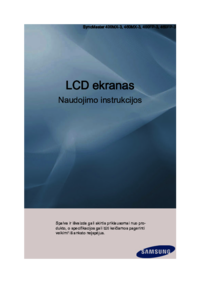


















 (118 pages)
(118 pages) (118 pages)
(118 pages) (19 pages)
(19 pages) (70 pages)
(70 pages) (77 pages)
(77 pages) (105 pages)
(105 pages) (68 pages)
(68 pages) (54 pages)
(54 pages) (47 pages)
(47 pages)







Commentaires sur ces manuels